取消Word文档保护的简单方法

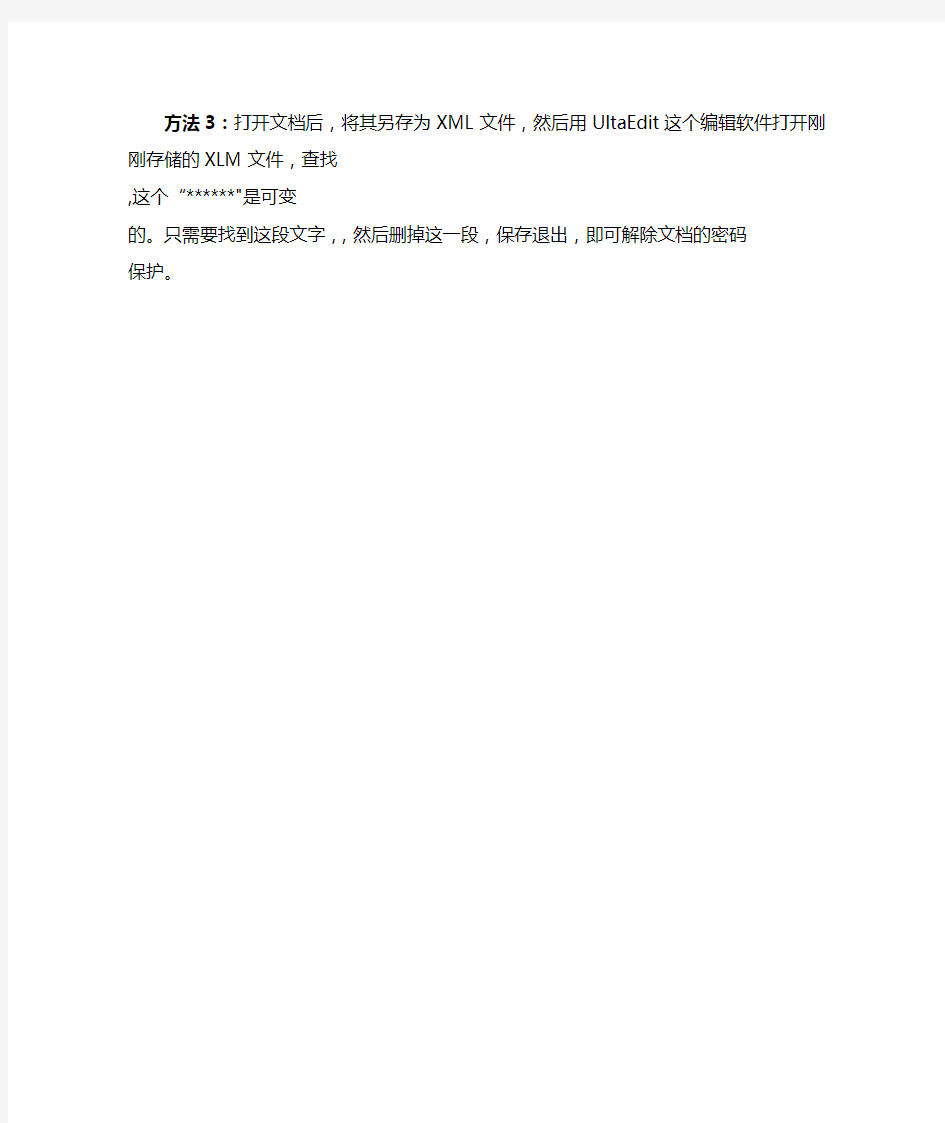
取消Word文档保护的简单方法
在单位我们经常会收到省里发过来的word格式电子文件,为了保护文档不被修改,使用了word的文档保护功能——我们虽然能查看文件内容,但是却无法编辑,也无法进行复制或粘贴操作。有时转发文件时需要重新编辑排版,想取消文档保护但是又不知道密码。怎么办呢?
我们先来看看这个文档是如何被保护的:
首先创建一个Word文档,使用窗体保护的方式保护文档,工具→保护文档→编辑限制→“仅允许在文档中进行此类编辑”对号选上→选择“填写窗体”,此时会弹出一个密码框,输入两次密码,这样,该文档就已经被保护起来了。
现在明白了吧!这是使用了word文档的“窗体保护”的方式保护文档不能被编辑。
破解办法:
办法1:打开受保护能查看但不能修改的文档,另存为,在弹出的保存窗口中选择“保存类型”为“word97-2003"格式,保存后。再关掉word,重新打开刚刚保存的文件,选择“工具”中“解除文档保护”即可编辑、修改这个文件了。(推荐使用这种方法,简单!如果不行的话再使用下面的办法。)
方法2:启动word文档,新建一个空白文档,执行“插入文件”命令,打开“插入文件”对话框,定位到需要解除保护的文档所在的文件夹,选中该文档,单击“插入”按钮,将加密保护的文档插入到新文档中,文档保护会被自动撤销。
方法3:打开文档后,将其另存为XML文件,然后用UltaEdit这个编辑软件打开刚刚存储的XLM文件,查找
相关主题
